Canon PIXMA MP 190 – страница 10
Инструкция к Струйному Принтеру Canon PIXMA MP 190
Оглавление
- X Подготовка аппарата к использованию X Только для Европейского союза (и Европейской экономической зоны). X Только для покупаетелей в Европе, на Ближнем Востоке, в Африке и России
- X Установка программного обеспечения
- Отказ от прав Сведения о товарных знаках
- X Работа с прилагаемой документацией
- X Работа с руководством по экранным меню, записанным на установочном диске для настройки аппарата
- X Чтение настоящего документа
- X Меры предосторожности ВНИМАНИЕ
- z Техническое обслуживание z Эксплуатация аппарата z Прочее
- ПРЕДУПРЕЖДЕНИЕ
- z Эксплуатация аппарата z Картриджи FINE (чернильные) X Юридические ограничения на использование аппарата, а также на использование изображений
- 1 Введение X Функции аппарата
- X Элементы аппарата и их функции Аппарат z Внешний вид
- z Вид сзади и вид внутренних компонентов
- Панель управления (10) Кнопка [ВКЛ./ВЫКЛ.]
- (11) Индикатор черных и цветных чернил (12) Индикатор бумаги (13) Кнопка [Бумага] (14) Кнопка [+]
- 2 Копирование X Загрузка бумаги X Рекомендуемая бумага
- X Установка размера и типа бумаги X Загрузка документов X Создание копий X Дополнительная функция копирования
- 3 Печать с компьютера X Печать документов
- 4 Сканирование X Способы сканирования
- 5 Печать фотографий непосредственно с цифровой камеры X Подсоединение PictBridge-совместимого устройства
- 6 Обслуживание X Замена картриджа FINE 1 Обязательно включите питание. 2 Приподнимите блок сканирования и установите опору блока сканирования в нужное положение. 3 Если в картридже FINE закончились чернила, нажмите на его язычок для разблокировки фиксаторов, а затем извлеките картридж FINE.
- 4 Выньте новый картридж FINE из упаковки. Затем возьмите картридж FINE, как показано на рисунке, и удалите защитную ленту (A). 5 Вставьте картридж FINE в свободный отсек под небольшим углом. 6 Нажмите на картридж FINE так, чтобы он зафиксировался в нужном положении.
- 7 Если потребуется заменить еще один картридж FINE, повторите шаги с 3 по 6. 8 Приподнимите блок сканирования и, сложив опору блока сканирования, опустите блок сканирования в исходное положение. X Чистка картриджа FINE 1 Нажимая кнопку [Обслуживание], выберите или (в зависимости от того, что требуется). 2 Нажмите кнопку [Черный] или [Цветное].
- 7 Поиск и устранение неисправностей X Устранение замятий бумаги X Дополнительная информация
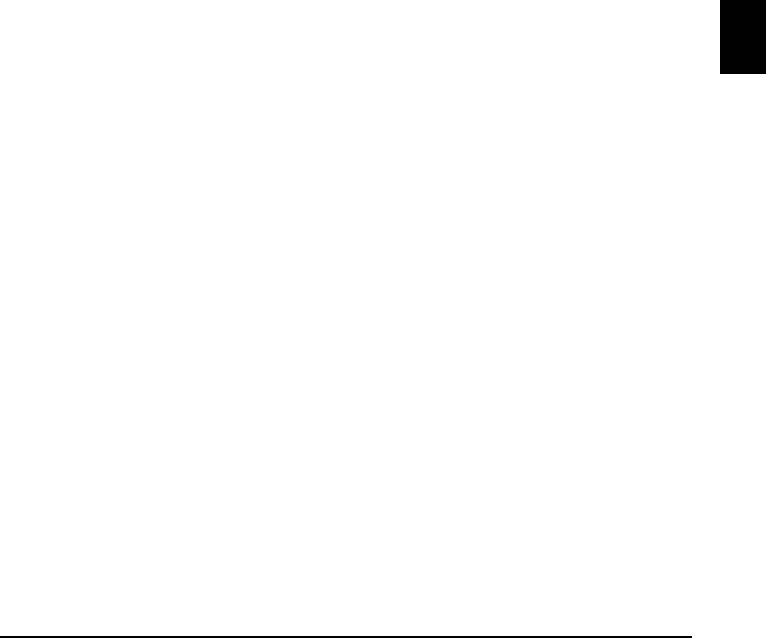
z Kezelés
• A másolófedelet óvatosan csukja le, nehogy a kezét becsípje. Ennek figyelmetlen
lehajtása személyi sérüléshez vezethet.
• Ha a másolóüvegről vastag könyvet másol, ne nyomja le erősen a másolófedelet.
Ezzel ugyanis megrongálhatja a másolóüveget és a fedelet, valamint személyi sérülést
okozhat.
• A berendezés mozgatásakor mindkét oldalán emelje a gépet.
• Nyomtatás közben ne dugja kezét a gépbe. A mozgó alkatrészek megsérthetik a kezét.
• Ne döntse meg túlzottan a készüléket. A tinta kifolyhat és beszennyezheti ruháját és
a környezetét.
z FINE patronok
• Biztonsági okokból a FINE patron-t gyermekektől elzárt helyen tárolja. Ha egy
gyermek lenyel valamennyit a tintából, akkor azonnal forduljon orvoshoz!
• Ne rázza a FINE patron-t. A tinta kifolyhat és beszennyezheti ruháját és a környezetét.
• A fúvókát és az aranyozott érintkezőket soha ne érintse meg.
X Termék és a képek használatának jogi korlátozása
A következő dokumentumok lemásolása, beolvasása, nyomtatása és használata jogi
akadályokba ütközhet. Ilyen dokumentumok pl. a következők (nem kizárólagosan).
Ha kétségei vannak, kérjen jogi tanácsot.
.
• papírpénzek
• utazási csekkek
MAGYAR
• pénzesutalványok
• élelmiszerjegyek
• letéti nyugták
• útlevelek
• postai bélyegek (akár érvényesek,
• bevándorlási dokumentumok
akár nem)
• okmánybélyegek (akár
• jelvények, rangjelzések azonosítói
érvényesek, akár nem)
• katonai behívóparancsok
• adóslevelek vagy adósságról szóló
• kormányzati hivatalok csekkjei
dokumentumok
•gépjármű forgalmi engedélyek,
• részvények
jogosítványok
• szerzői jog hatálya alá eső munkák,
művészeti alkotások az alkotók
engedélye nélkül
11
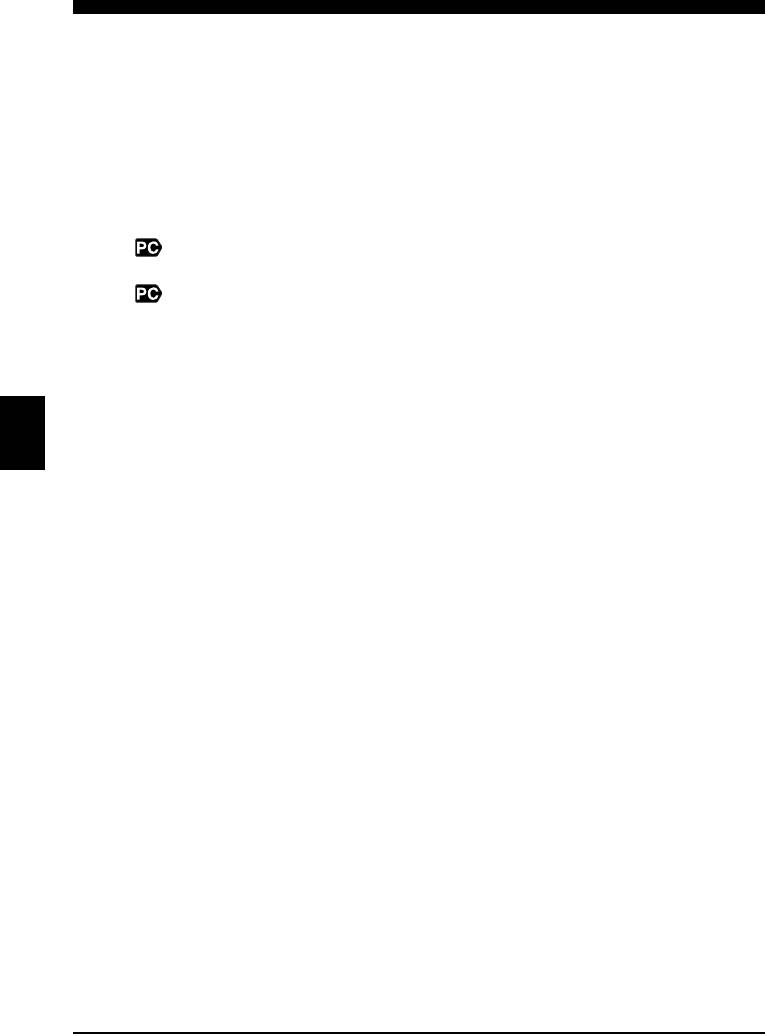
1 Bevezetés
X Az Ön készülékének jellemzői
Köszönjük, hogy a Canon MP160 készüléket választotta. Az Ön gépe az alábbi
tulajdonságokat egyesíti egyetlen könnyen használható készülékben:
Asztali fotónyomtató Fénykép minőségű képek nyomtatása közvetlenül a digitális kameráról,
számítógép használata nélkül.
Fénymásoló Színes és fekete-fehér másolatok készítése. Lehetőség van speciális
másolatok készítésére is.
Nyomtató Fényképek, élénk színes és éles fekete-fehér dokumentumok
nyomtatása számítógépéről.
Lapolvasó Magas felbontású képek beolvasása és könnyű feldolgozása a mellékelt
kiegészítő szoftverek segítségével az Ön számítógépén.
A készüléket önálló eszközként is használhatja másolásra és fotónyomtatásra. Vagy,
másik megoldásként, csatlakoztathatja készülékét a számítógéphez, és így egy teljesen
integrált asztali nyomtató/másoló/lapolvasó tulajdonosa lehet. Készüléke egy számítógép
és a mellékelt szoftverek segítségével könnyen és hatékonyan képes végrehajtani
különböző feladatokat.
MAGYAR
12 Bevezetés Fejezet 1
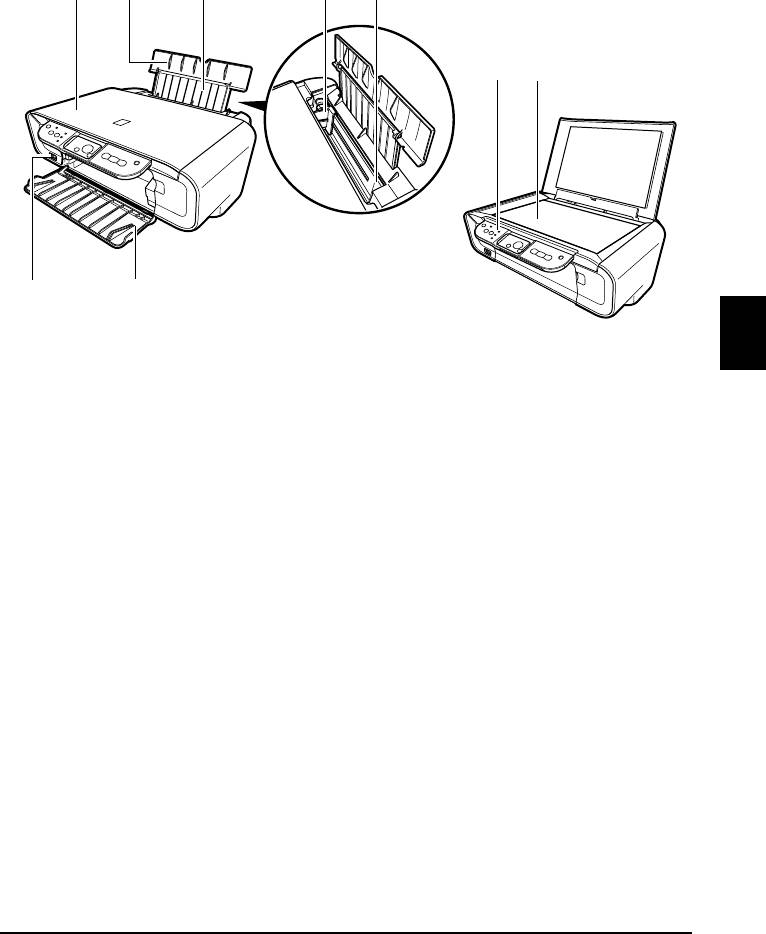
X A készülék részei és azok feladatai
A készülék
z Külső
(1) (2) (3) (4)
(5)
(9) (8)
(6)(7)
(1) Másolóüveg fedele
MAGYAR
A másolóüveget borítja. Nyissa fel, amikor dokumentumot helyez a másolóüvegre.
(2) Papírtámasz
Tartja az automatikus lapadagolóba helyezett papírt. Papír behelyezése előtt nyissa ki.
(3) Papírtámasz hosszabbítás
Tartja az automatikus lapadagolóba helyezett papírt. Papír behelyezése előtt húzza ki.
(4) Papírvezetőt
Papír behelyezésekor győződjön meg arról, hogy a papír bal széle hozzáér ehhez a papírvezetőhöz.
(5) Automatikus lapadagoló
Itt helyezze be a papírt. A papír behúzódik magától, egyszerre egy lap.
(6) Kihelyezőtálca
Az elkészült nyomatokat erre a tálcára helyezi ki a készülék. Másolás vagy nyomtatás előtt nyissa ki
a tálcát. Ha nem használja, akkor tartsa azt behajtva a készülékbe.
(7) Közvetlen nyomtatócsatlakozó
Ide PictBridge kompatibilis eszközt csatlakoztathat a készülékhez, ha közvetlenül a kameráról
szeretne nyomtatni.
(8) Másolóüveg
A feldolgozandó dokumentum elhelyezésére használhatja.
(9) Kezelőpanel
A készülék állapotát mutatja. Az egyes funkciók beállításának megváltoztatására és ellenőrzésére is
használható. Részletekért lásd: oldal 15.
Fejezet 1 Bevezetés 13
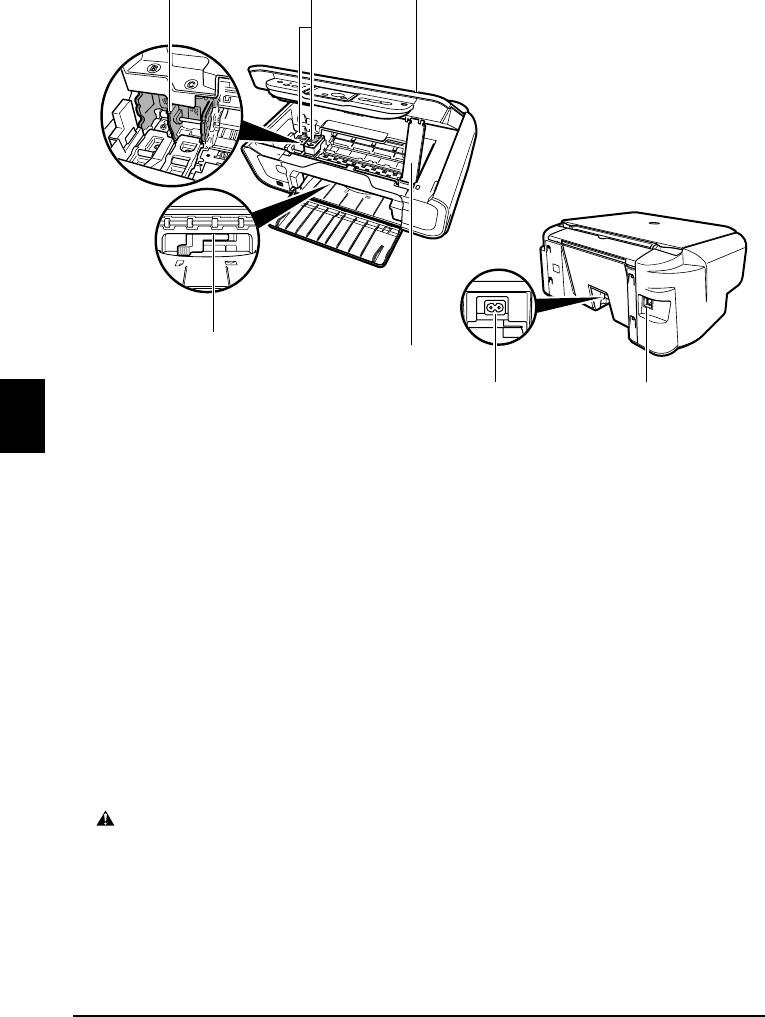
z A készülék hátulja és belseje
(10)
(11) (12)
(14)
(13)
(15) (16)
MAGYAR
(10) FINE patrontartó
Ide helyezze a FINE patronokat.
(11) FINE patronok (Tintapatronok)
Cserélhető patronok integrált nyomtatófejjel és tintatartállyal.
(12) Lapolvasó egység
Ezzel olvassa be a dokumentumokat.
(13) Lapolvasó egység tartója
A lapolvasó egységet nyitva tartja.
(14) Papírvastagság-állító kar
A papír felülete és a FINE patron közötti hézag beállítására használható.
(15) Elektromos hálózati csatlakozó
A hálózati zsinórt itt csatlakoztathatja a készülékhez.
(16) USB port
Amennyiben dokumentumot szeretne beolvasni vagy nyomtatni, segítségével csatlakoztathatja a
számítógépet és a készüléket.
FONTOS
• Amikor a készülék nyomtat a számítógépről vagy képet olvas be arra, illetve amikor a
számítógép áttért energiatakarékos módba, akkor ne húzza ki és ne csatlakoztassa az USB
csatlakozót.
14 Bevezetés Fejezet 1
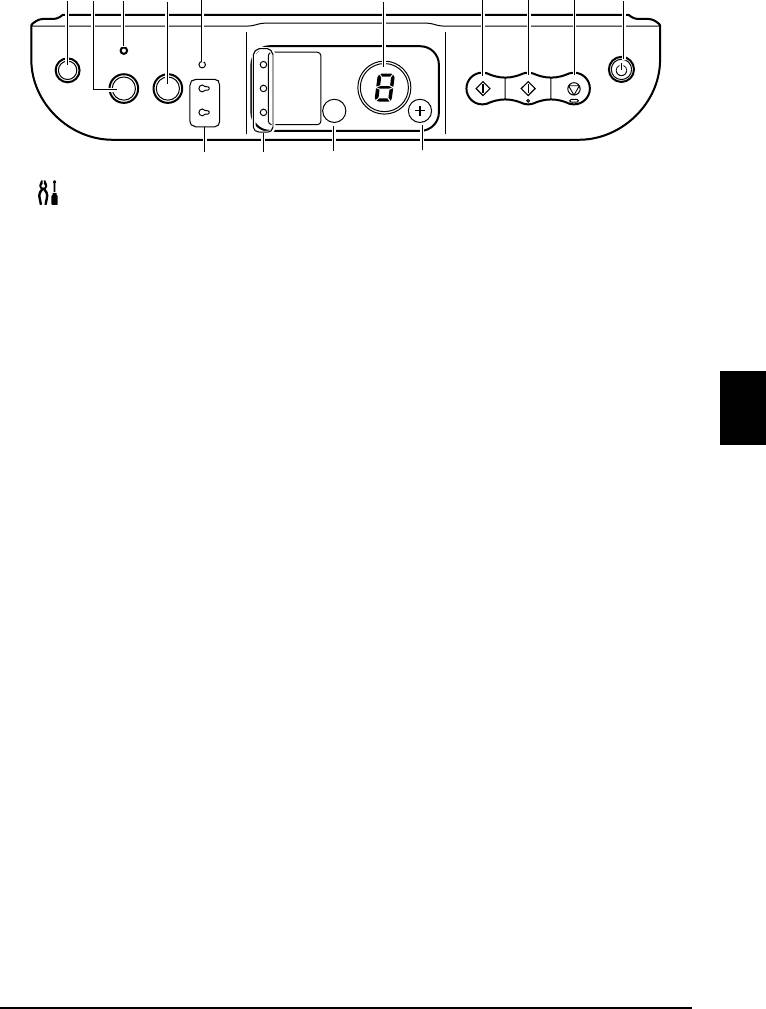
Kezelőpanel
(1) (2) (3) (4) (5) (6) (10)(7) (8) (9)
(11) (12) (13) (14)
(1) [ (Karbantartás)] gomb
Megnyitja a Maintenance menüt (Karbantartás).
(2) [Oldalhoz igazítás] gomb
Be/Ki kapcsolja az Fit-to-page (Laphoz igazított) másolást.
(3) Laphoz igazítás lámpa
Világít, ha az Fit-to-page (Laphoz igazítás) másolás be van kapcsolva.
(4) [BEOLVASÁS] gomb
Megnyitja az MP Navigator-t, amivel, a kiválasztott beállításoknak megfelelően, beolvashatja a
dokumentumot a számítógépre. Ezt a gombot akkor használhatja, ha a készülék egy számítógéphez
van csatlakoztatva.
MAGYAR
(5) Riasztás lámpa
Akkor ég, ha hiba történik, illetve ha kifogy a papír vagy a tinta.
(6) LED (Fénykibocsátó dióda)
Kijelzi a másolatok számát, a Maintenance menü (Karbantartás) beállításait vagy a működési
állapotot.
(7) [Fekete] gomb*
Elindítja a fekete fehér másolást. Ezt a gombot a beállítások vagy műveletek megerősítésére is
használhatja.
(8) [Szín] gomb*
Elindítja a színes másolást. Ezt a gombot a beállítások vagy műveletek megerősítésére is
használhatja.
(9) [Stop/Visszaállít] gomb
Megszakítja a működést, és a készülék visszatér készenléti állapotba.
(10) [BE/KI] gomb
A gépet BE és KI kapcsolja. A készülék BE kapcsolása előtt győződjön meg arról, hogy a lapolvasó
fedele le van csukva.
* A szoftver alkalmazásokban vagy kézikönyvekben a [Start] (Kezdés) vagy [OK] (Ok) helyén néha a
[Fekete] vagy/és a [Szín] gomb állhat.
Fejezet 1 Bevezetés 15
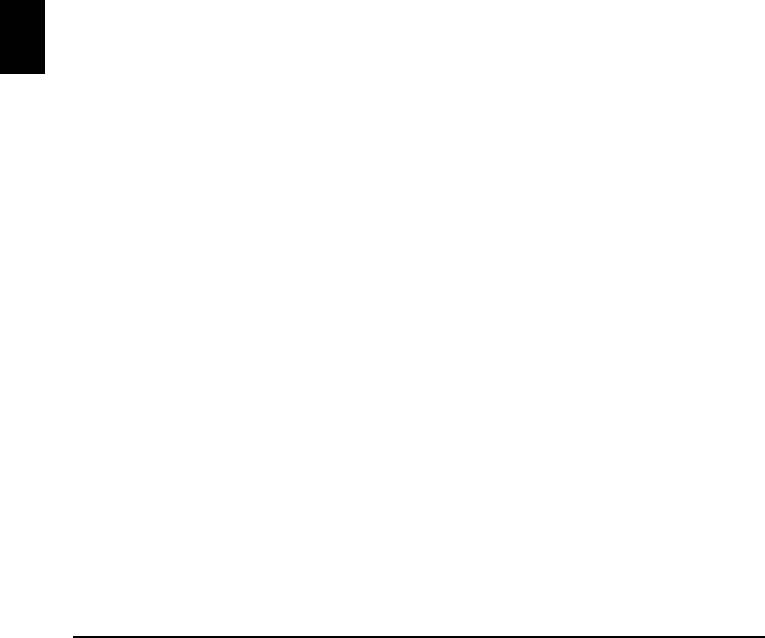
(11) Fekete/Színes tinta lámpa
Világít, ha a Fekete/Színes FINE patron kifogyott.
(12) Papír lámpa
Kijelzi a kiválasztott papír méretét és típusát a másoláshoz.
(13) [Papír] gomb
Átváltja a kiválasztott papír méretét és típusát a másoláshoz.
(14) [+] gomb
Növeli a másolatok számát.
MAGYAR
16 Bevezetés Fejezet 1
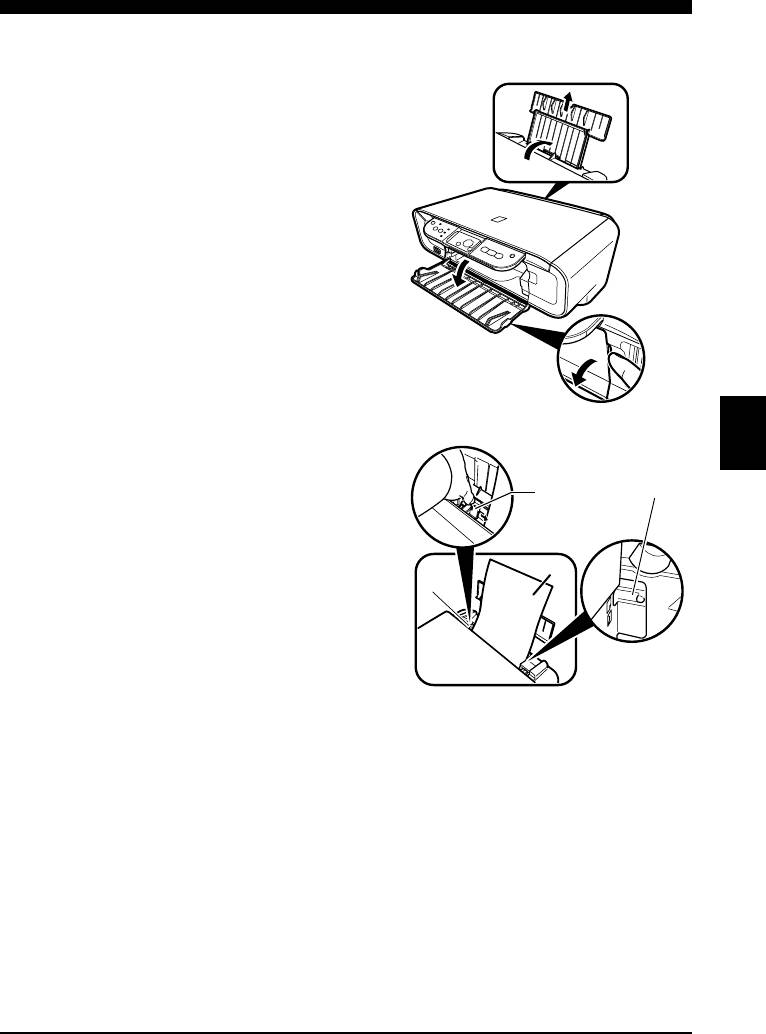
2Másolás
X Papír behelyezése
1 Nyissa ki a papírtámaszt (1),
(1)
majd húzza ki a papírtámasz
hosszabbítást (2).
(2)
2 Helyezzen be egy köteg papírt (a
MAGYAR
nyomtatási felületével felfele) az
(B)
automatikus lapadagolóba (1), fogja
(A)
össze a papírvezetőt (A) és állítsa a
köteg bal oldalára (2).
•Ellenőrizze, hogy a köteg magassága nem
A4
(2)
haladja-e meg a a határoló jelzést (B).
• A papír behelyezéséről bővebb információt a
(1)
Felhasználói kézikönyv-ben talál.
X Ajánlott papír
•Sima papír
• Szuperfehér papír*
• Fényes fotópapír*
• Matt fotópapír*
• Fotópapír papír Pro*
• Fotópapír plusz fényes*
• Fotópapír plusz félig fényes*
*
Eredeti Canon hordozókat jelöl.
Az általános papír-felhasználási feltételekről bővebb információt a Felhasználói
kézikönyv-ban talál.
Fejezet 2 Másolás 17
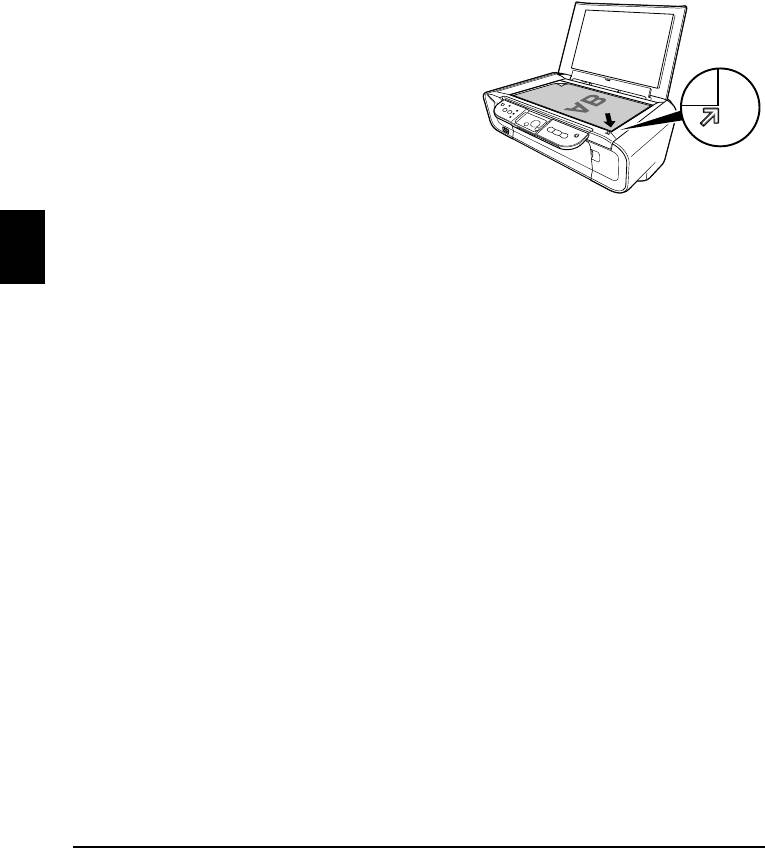
X Papírméret és -típus beállítása
Másoláshoz vagy fénykép nyomtatásához a kezelőpanelen be kell állítania az
automatikus lapadagolóba helyezett papír méretét és típusát. (Lásd oldal 17)
1 Nyomja meg a [Papír] gombot ismételten a papír méretének és
típusának kiválasztásához.
X Dokumentumok behelyezése
1 Emelje fel a másolóüveg fedelét.
2 Helyezze be a dokumentumot.
• A dokumentumot a másolóüvegre nyomtatott
oldallal lefelé fordítva kell elhelyezni.
• Igazítsa a dokumentum bal felső sarkát a
másolóüveg jobb alsó sarkánál található jelhez.
3 Óvatosan hajtsa le a másolóüveg
fedelét.
X Másolatok készítése
1 Nyomja meg a [+] gombot ismételten a másolatok számának
MAGYAR
kiválasztásához (legfeljebb 20 másolat).
2 A színes másoláshoz nyomja meg a [Színes] gombot, a fekete-fehér
másoláshoz pedig a [Fekete] gombot.
• Ha 2 másodpercnél hosszabb ideig lenyomva tartja a gombot, a LED egyet villan. Ezután
engedje el a gombot, a készülék elkezdi a nagy sebességű (vázlat) másolást (csak A4 vagy
sima levélpapírral).
X Összetett másolási szolgáltatások
Fit-to-page másolás
A képeket úgy másolja, hogy a papír méretéhez igazítja azokat.
(Laphoz igazított)
Az Fit-to-page másolás (Laphoz igazított) részleteiről a Felhasználói kézikönyvben
olvashat.
18 Másolás Fejezet 2
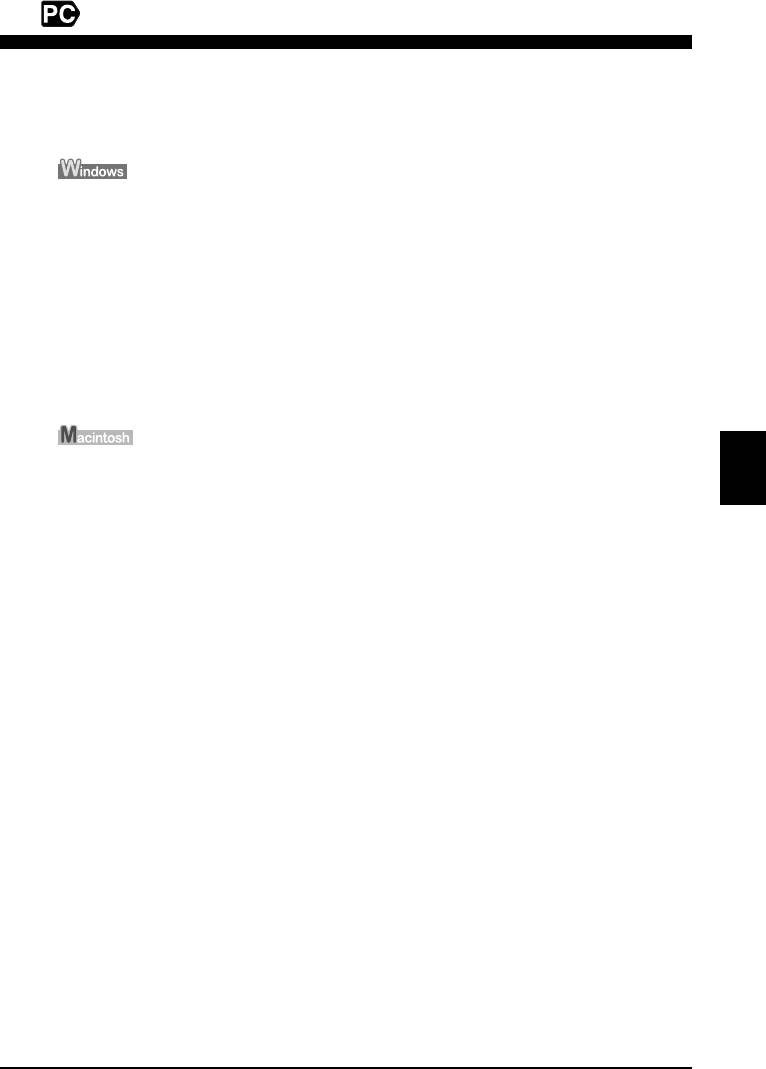
3 Nyomtatás a számítógépről
X Dokumentumok nyomtatása
A nyomtatás folyamata az alkalmazói szoftvertől függően kismértékben eltérhet. Itt az
alapvető nyomtatási eljárást ismerheti meg.
1 Helyezzen papírt az automatikus lapadagolóba. (Lásd oldal 17)
2 Hozzon létre egy dokumentumot vagy nyisson meg egyet a
nyomtatáshoz.
3 Az alkalmazói szoftver [File] (Fájl) menüjében válassza a [Print]
(Nyomtatás) lehetőséget.
•Ellenőrízze, hogy az Ön készüléke van nyomtatónak kiválasztva.
4 Végezze el a szükséges beállításokat, majd kattintson az [OK] (OK)-re.
5 Kattintson a [Print] (Nyomtatás) vagy [OK] (Ok) gombra.
1 Helyezzen papírt az automatikus lapadagolóba. (Lásd oldal 17)
MAGYAR
2 Hozzon létre egy dokumentumot vagy nyisson meg egyet a
nyomtatáshoz.
3 Az alkalmazói szoftver [File] (Fájl) menüjében válassza a [Page Setup]
(Oldalbeállítás) lehetőséget.
•Ellenőrizze, hogy az Ön készüléke van nyomtatónak kiválasztva.
4 Válassza ki a kívánt papírméretet a [Paper Size]-ben (Papírméret), majd
nyomja meg az [OK]-t (Ok).
5 Az alkalmazói szoftver [File] (Fájl) menüjében válassza a [Print]
(Nyomtatás) lehetőséget.
6 Végezze el a szükséges beállításokat, majd kattintson az [OK] (OK)-re.
7 Kattintson a [Print] (Nyomtatás) gombra.
Fejezet 3 Nyomtatás a számítógépről 19
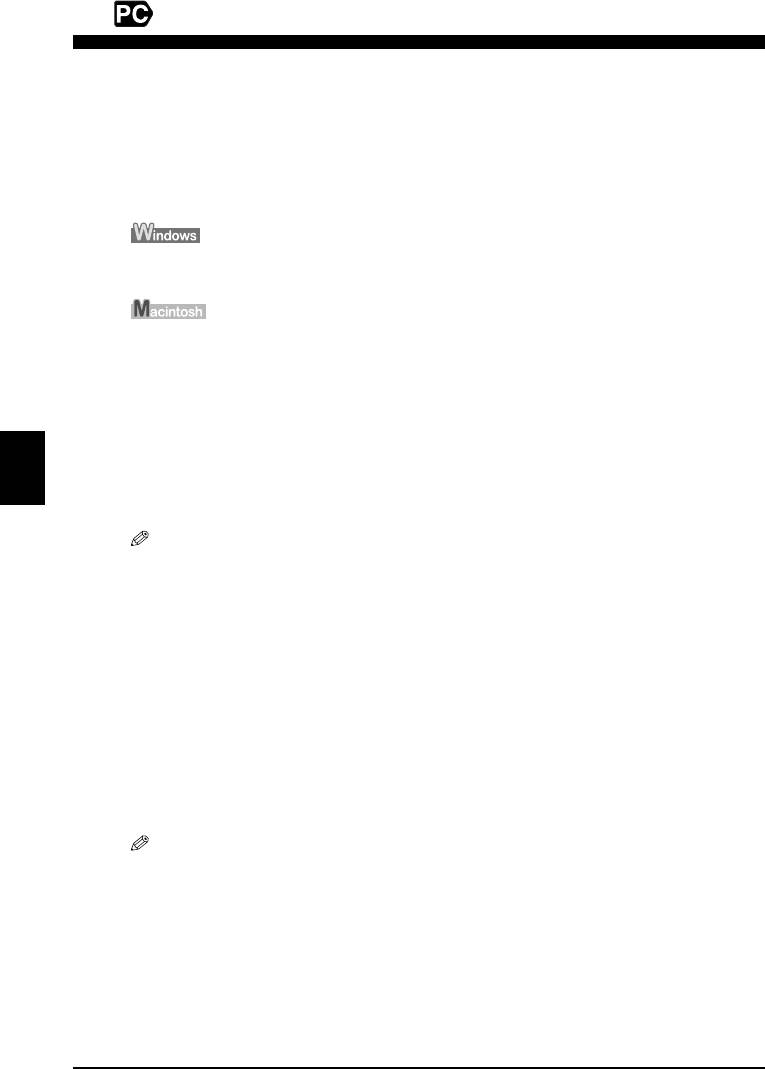
4 Beolvasás
X Beolvasási lehetőségek
Beolvasás az MP Navigator segítségével
Az MP Navigator segítségével dokumentumokat olvashat be, dolgozhat fel és menthet le
a számítógépére. Az MP Navigátor használatáról bővebben lásd a Szkennelési útmutató
fejezeteit.
Az MP Navigator megnyitásához a Windows asztalon kattintson duplán az
[MP Navigator 3.0] ikonra.
A [Go] (Ugrás) menüben válassza az [Applications] (Alkalmazások), [Canon Utilities]
(Canon segédprogramok) lehetőséget, majd az MP Navigator megnyitásához kattintson
duplán az [MP Navigator 3.0] ikonra.
A következő alkalmazói szoftvereket indíthatja az MP Navigatorból.
• Easy-PhotoPrint (fotónyomtatás)
• ArcSoft PhotoStudio (fénykép szerkesztés)
MAGYAR
• ScanSoft OmniPage SE* (beolvasott dokumentumok szöveggé való alakítása)
* A ScanSoft OmniPage SE nem támogatja a Windows 98 First Edition-t.
Ha az [Custom Install] (Egyéni telepítés) hajtotta végre, és csak az MP illesztők-t és MP
Navigator-t telepítette, ezeket az alkalmazói szoftvereket nem telepítette, így nem is
indíthatja ezeket. Ahhoz, hogy ezeket a szoftvereket el tudja indítani az MP
Navigator-ból, végezze el ismét az [Custom Install] (Egyéni telepítés)-t, és telepítse őket.
Beolvasás a készülék kezelő panelének segítségével
A készüléken lévő [BEOLVASÁS] gomb megnyomásával az MP Navigator megnyílik,
és beállíthatja a beolvasás paramétereit. (Lásd Szkennelési útmutató)
1 Tegye a dokumentumot a másolóüvegre. (Lásd oldal 18)
2 Nyomja meg a [BEOLVASÁS] gombot.
• Az MP Navigator megnyílik.
• A következő lépések az Ön beállításaitól függenek. A részleteket lásd a Szkennelési útmutató
fejezeteiben.
Beolvasás alkalmazói szoftverből
Beolvashatja és fel is dolgozhatja a képet TWAIN- vagy WIA- (csak Windows XP)
szabványú alkalmazás segítségével. Az eljárás az alkalmazói szoftvertől függően változó.
A részletes leírásért nézze át a használt alkalmazói szoftver kézikönyvét.
20 Beolvasás Fejezet 4
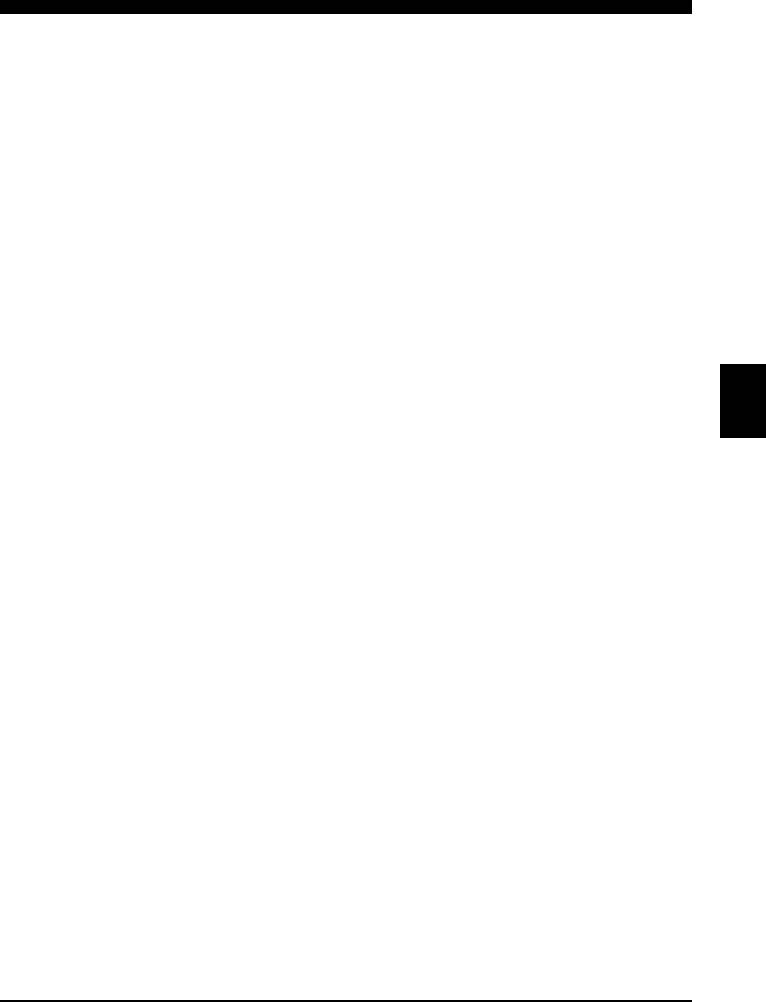
5 Fényképek nyomtatása közvetlenül egy
digitális kameráról
X PictBridge-szabványú eszköz csatlakoztatása
PictBridge-szabványú eszköz, mint például digitális fényképezőgép, kamera vagy
mobiltelefon csatlakoztatásával számítógép nélkül kinyomtathatja a készített
fényképeket.
1 Kapcsolja BE a készüléket.
2 Helyezzen papírt az automatikus lapadagolóba. (Lásd oldal 17)
3 Csatlakoztassa a PictBridge-szabványú eszközt a készülékhez.
•Győződjön meg arról, hogy a készülék ki van kapcsolva.
• A mellékelt (számítógéppel és a készülék összekapcsolására való) USB-kábellel
csatlakoztassa az eszközt a készülékhez.
4 Kapcsolja BE a készüléket és állítsa be közvetlen nyomtatásra.
Néhány PictBridge-szabványú készülék automatikusan bekapcsol, ha csatlakoztatja a
nyomtatóhoz. Amennyiben a készülék nem kapcsolódik be automatikusan, kapcsolja be kézzel.
5 Most már elkezdheti a képek nyomtatását a kameráról.
MAGYAR
Fejezet 5 Fényképek nyomtatása közvetlenül egy digitális kameráról 21
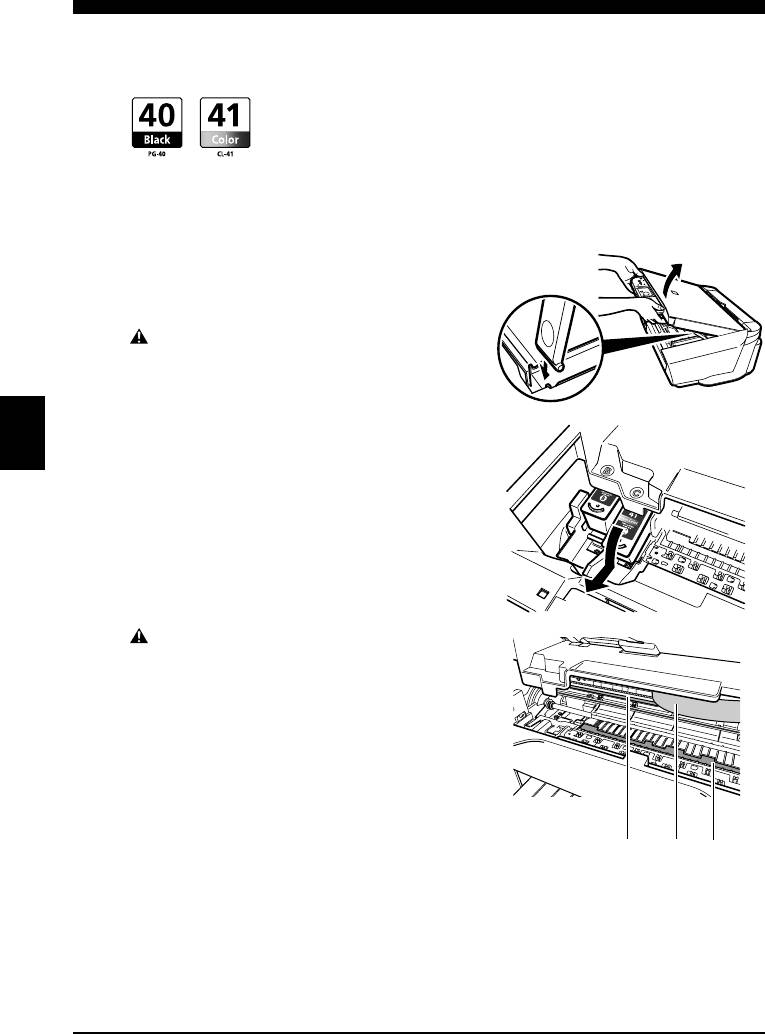
6 Karbantartás
X FINE patron cseréje
A FINE patron cseréje során ügyeljen a modell számra.
A PG-50 Fekete (High Yield) és CL-51 Színes (High Yield) FINE patronok szintén
kompatibilisek ezzel a géppel.
1 A készülék legyen BE kapcsolva.
2 Emelje fel a lapolvasó egységet és
hajtsa le a helyére a lapolvasó egység
tartóját.
FIGYELEM!
• Ne próbálja a FINE patron tartóját megállítani
vagy kézzel mozgatni.
• Ne nyúljon semmilyen fémrészhez.
3 A fülénél fogva nyomja le a FINE
patront, amíg kikapcsol, majd húzza ki
MAGYAR
a FINE patront.
FIGYELEM!
• Ne érjen a transzparens filmhez (A), a filmkábelt
(B), a tintafelszívót (szivacsrészhez) (C) vagy
bármely fémrészhez.
(A) (B) (C)
22 Karbantartás Fejezet 6
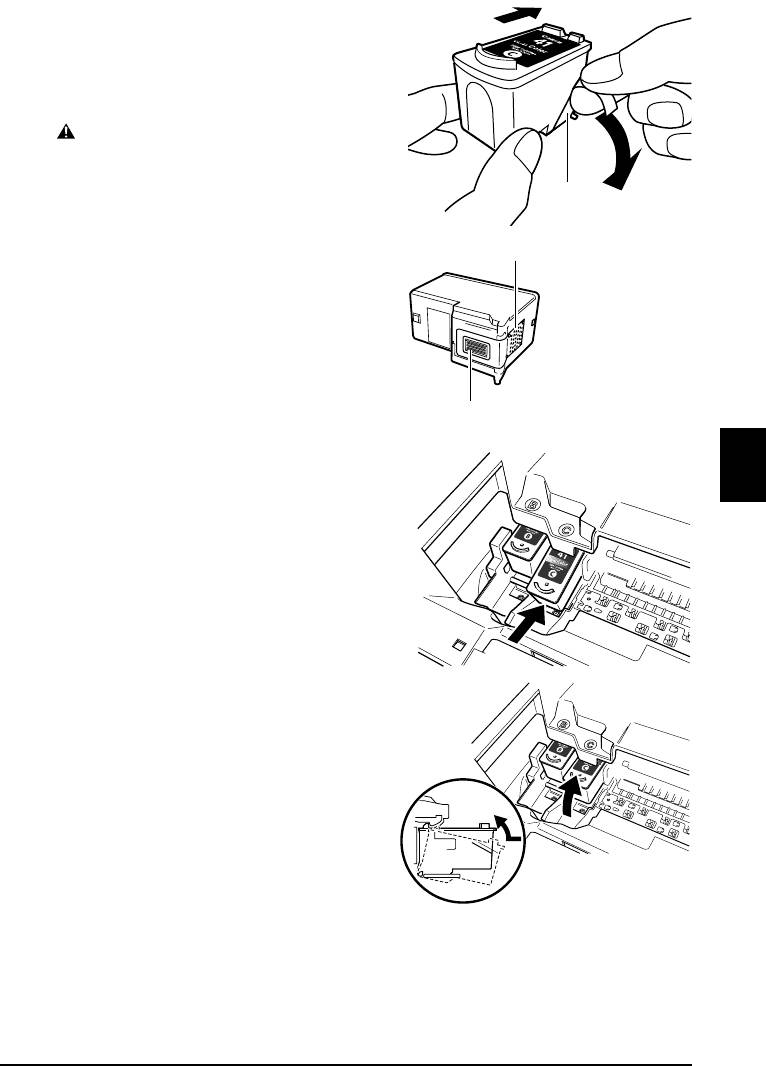
4 Vegye ki a FINE patront a
csomagolásából. Ezután fogja meg a
FINE patront, ahogy az ábrán
látható, és távolítsa el a
védőszalagot (A).
FIGYELEM!
• Ne érjen az aranyozott érintkezőhöz (B) vagy a
fúvókákhoz (C).
• Ne rázza vagy ejtse le a FINE patront, mert a
(A)
tinta kifolyhat, ami beszennyezheti ruházatát
vagy a kezét.
• Ha egyszer már eltávolította, ne próbálja
(B)
visszaragasztani a védőszalagot.
• Ne helyezze a fúvókákat semmilyen felületre.
(C)
5 Kissé megdöntve helyezze a FINE
patront a helyére.
MAGYAR
6 Nyomja fel FINE patront, amíg be
nem kattan a helyére.
Fejezet 6 Karbantartás 23
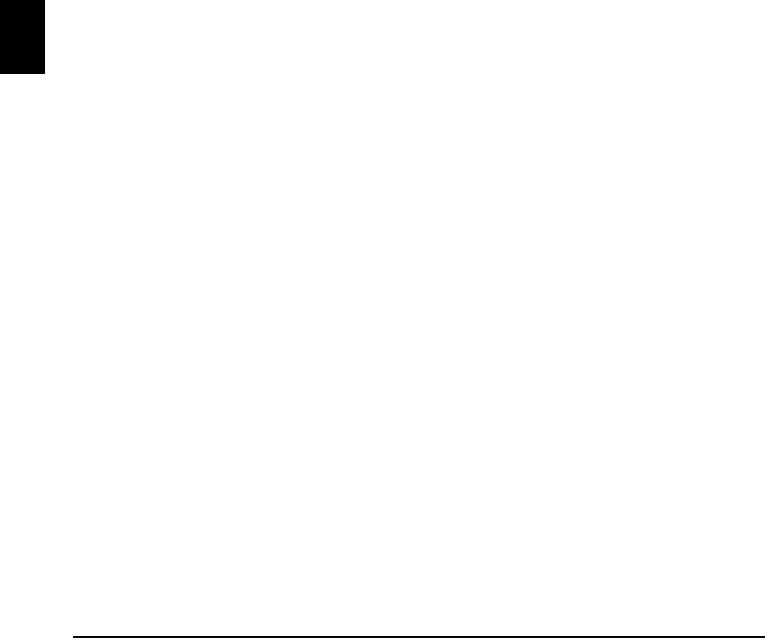
7 Ha a másik tintatartályt is ki kell cserélnie, akkor ismételje meg a 3–6.
lépéseket.
8 Enyhén emelje meg a lapolvasó egységet, hogy a lapolvasó egység
tartóját az eredeti helyére tudja visszatenni.
X A FINE patron tisztítása
Ha a kinyomtatott fúvóka-ellenőrző minta töredezett, hiányos vagy egy szín nem jelenik
meg benne, akkor tisztítsa meg a FINE patront.
1 Nyomja meg a [Karbantartás] gombot ismételten a <H> vagy <y>
kiválasztásához, amennyiben szükséges.
<H>: A FINE patron normál tisztítását végzi el.
<y>: A FINE patron mélytisztítását végzi el.
2 Nyomja meg a [Fekete] vagy [Szín] gombot.
MAGYAR
24 Karbantartás Fejezet 6
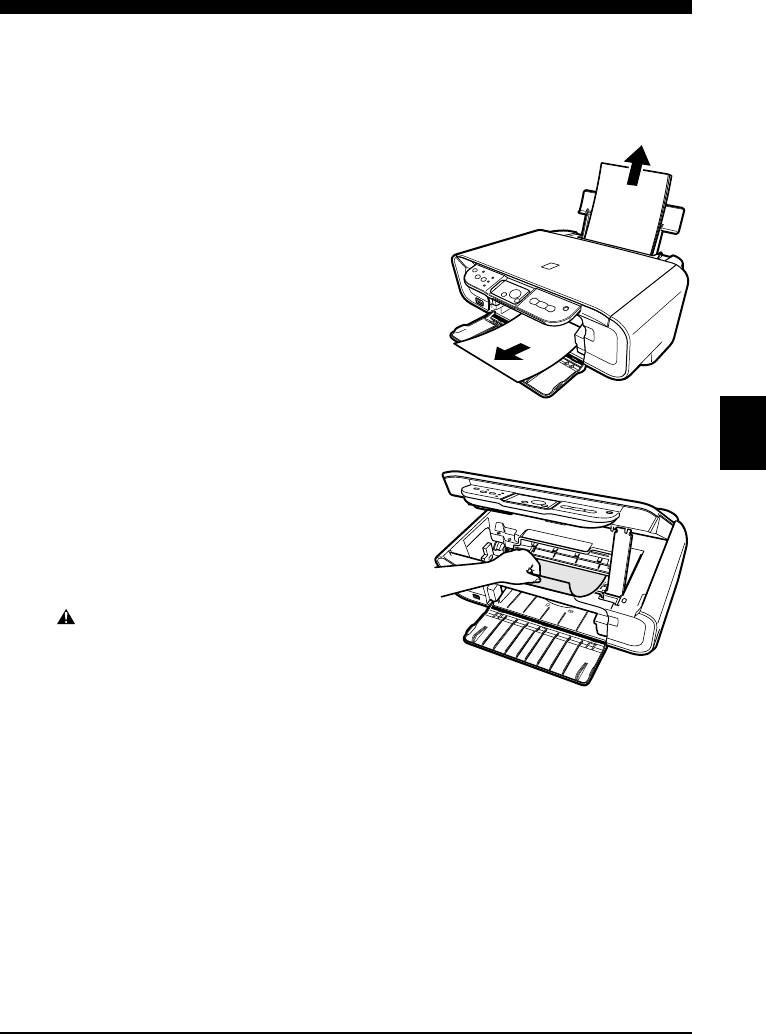
7 Hibaelhárítás
X Az elakadt papír eltávolítása
Amennyiben az <E> és <3> jelzések valamelyike megjelenik a kijelzőn, a papír elakadás
elhárításához kövesse az alábbi utasításokat.
Elakadt papír eltávolítása a
kihelyezőtálcából
1 Óvatosan húzza ki a kimenőtálcából az
elakadt papírt.
2 Nyomja meg a [Fekete] vagy [Szín]
gombot.
Elakadt papír eltávolítása az
automatikus lapadagolóból
1 Óvatosan húzza ki az automatikus
lapadagolóból az elakadt papírt.
2 Nyomja meg a [Fekete] vagy [Szín] gombot.
MAGYAR
A készüléken belül elakadt papír
eltávolítása
1 Nyissa ki a lapolvasó egységet.
2 Óvatosan húzza ki a hengerek közül az
elakadt papírt.
FIGYELEM!
• Figyeljen oda, hogy a mûvelet közben ne érjen hozzá
semmihez a nyomtató belsejében, mert az a
nyomtatási minõség romlásához vezethet.
3 Zárja le a lapolvasó egységet.
4 Nyomja meg a [Fekete] vagy [Szín] gombot.
X Bővebb információ
A hibaelhárításról bővebb információt a Felhasználói kézikönyv fejezeteiben találhat.
Fejezet 7 Hibaelhárítás 25
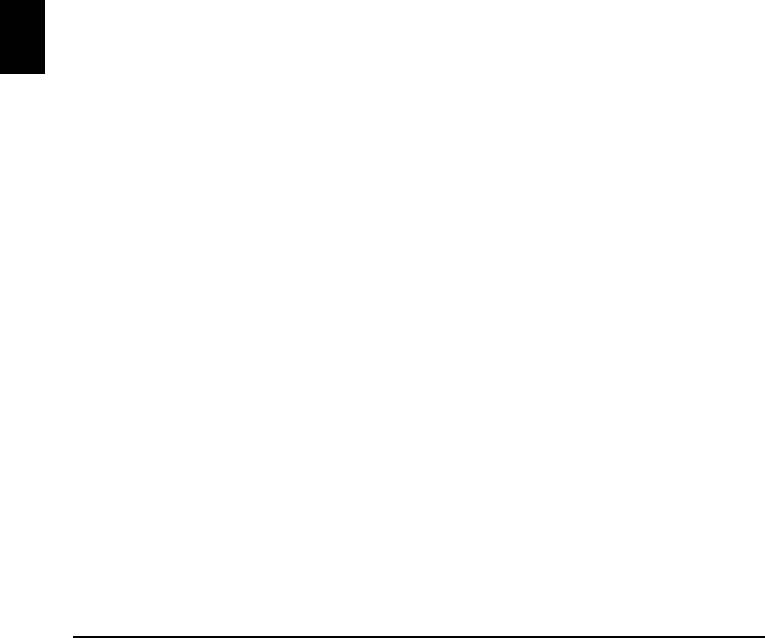
MAGYAR
26
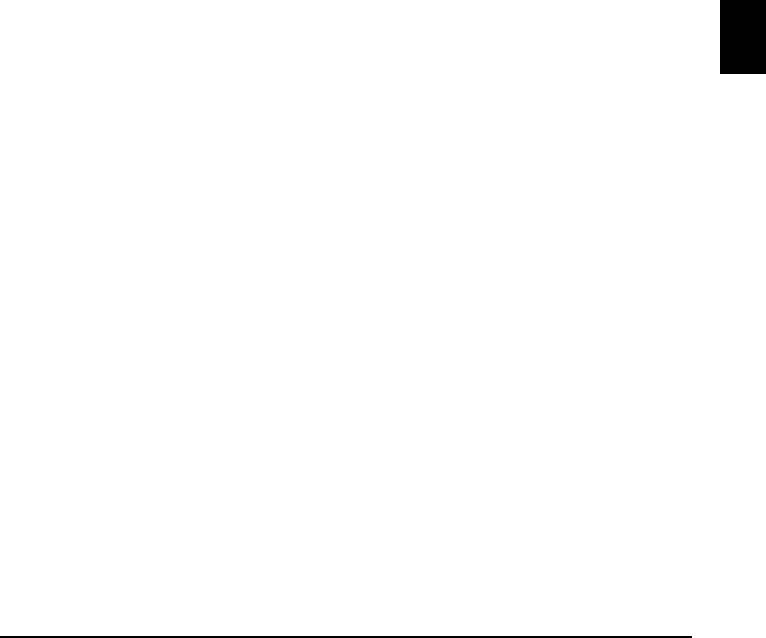
MAGYAR
27
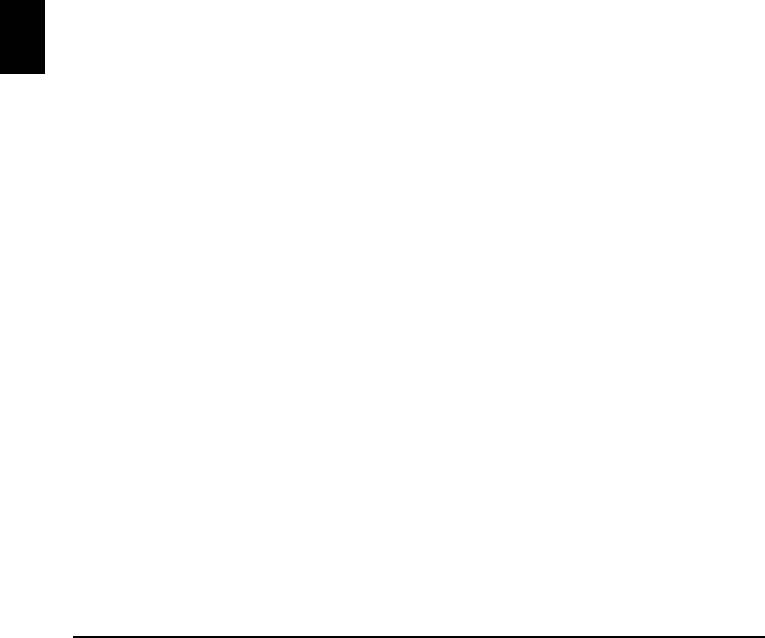
MAGYAR
28

Szybkie wprowadzenie
Spis treści
POLSKI
Wstęp12
Kopiowanie 17
Drukowanie z komputera 19
Skanowanie 20
Drukowanie zdjęć bezpośrednio z cyfrowego aparatu fotograficznego 21
Konserwacja 22
Rozwiązywanie problemów 25
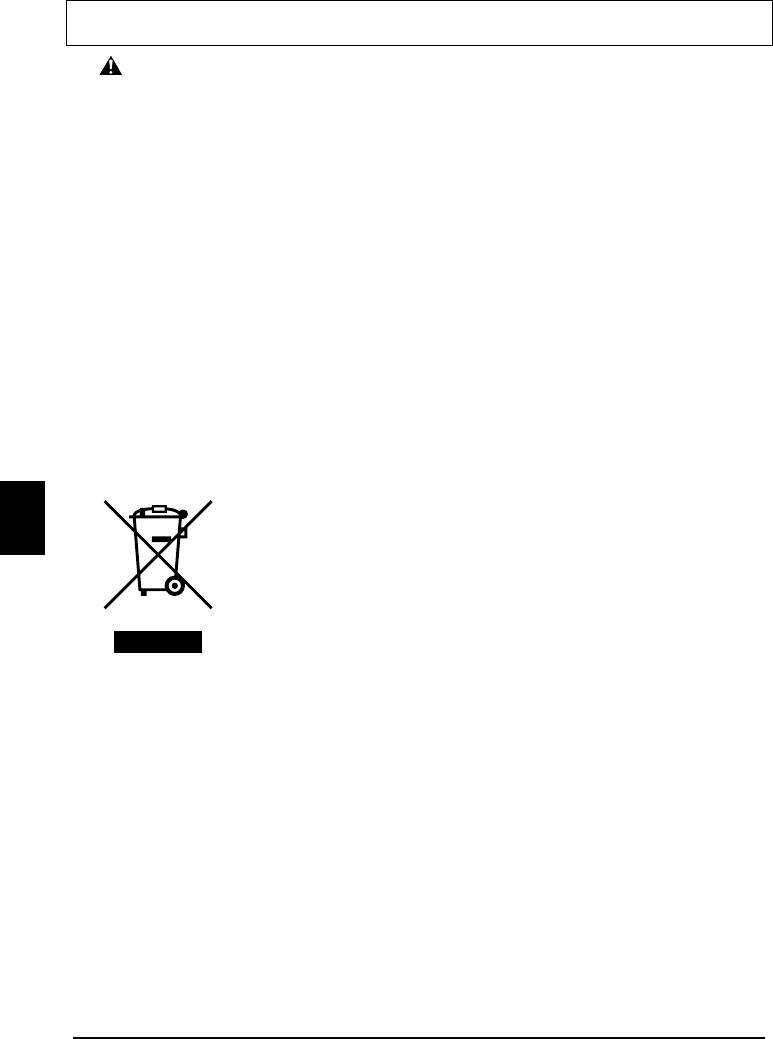
X Przygotowywanie urządzenia
Rozpakowywanie urządzenia
Posługując się ilustracją na wewnętrznej części opakowania sprawdź skład zestawu.
WAŻNE
•Nie podłączaj kabla USB przed instalacją oprogramowania.
• Zestaw nie zawiera kabla drukarki. Do podłączenia urządzenia do komputera należy zakupić kabel USB
(o długości poniżej 10 stóp/3 m).
1 Ustaw urządzenie w pozycji ON.
2 Przygotuj kasety FINE (kasety z atramentem).
•Jeśli zespół skanujący (Pokrywa drukarki) pozostanie otwarty przez ponad 10 minut, uchwyt kasety
FINE przesunie się w prawą stronę. Zamknij i ponownie otwórz zespół skanujący (Pokrywa drukarki),
aby uchwyt powrócił na środek.
•Po zdjęciu taśmy ochronnej nie zakładaj jej z powrotem.
3 Zainstaluj kasetę FINE.
•Upewnij się, że kasety FINE zostały zainstalowane w kolejności określonej na etykiecie. Korzystanie
zurządzenia bez wcześniejszego zainstalowania wszystkich kaset FINE jest niemożliwe.
•Ze względów bezpieczeństwa przechowuj kasety FINE poza zasięgiem małych dzieci.
• Nie potrząsaj i nie upuść kaset FINE, gdyż może to spowodować wyciek atramentu plamiącego ubrania i ręce.
• W przypadku nieprawidłowej instalacji kasety FINE, lampka alarmu będzie świecić się na
pomarańczowo. Otwórz zespół skanujący (Pokrywa drukarki) w celu upewnienia się, że wszystkie
kasety FINE zostały zainstalowane w kolejności określonej na etykiecie.
X
Tylko Unia Europejska (oraz Europejski Obszar Gospodarczy).
Ten symbol oznacza, że zgodnie z dyrektywą WEEE dotyczącą zużytego sprzętu
elektrycznego i elektronicznego (2002/96/EC) oraz przepisami lokalnymi nie
POLSKI
należy wyrzucać tego produktu razem z odpadami gospodarstwa domowego.
Produkt należy przekazać do wyznaczonego punktu gromadzenia odpadów, np.
firmie, od której kupowany jest nowy, podobny produkt lub do autoryzowanego
punktu gromadzenia zużytego sprzętu elektrycznego i elektronicznego w celu
poddania go recyklingowi. Usuwanie tego typu odpadów w nieodpowiedni
sposób może mieć negatywny wpływ na otoczenie i zdrowie innych osób ze
względu na niebezpieczne substancje stosowane w takim sprzęcie. Jednocześnie
pozbycie się zużytego sprzętu w zalecany sposób przyczynia się do właściwego
wykorzystania zasobów naturalnych. Aby uzyskać więcej informacji na temat
punktów, do których można dostarczyć sprzęt do recyklingu, prosimy
skontaktować się z lokalnym urzędem miasta, zakładem utylizacji odpadów,
skorzystać z instrukcji zatwierdzonej dyrektywą WEEE lub skontaktować się
zprzedsiębiorstwem zajmującym się wywozem odpadów domowych. Więcej
informacji o zwracaniu i recyklingu zużytego sprzętu elektrycznego
i elektronicznego znajduje się w witrynie www.canon-europe.com/environment.
(Europejski Obszar Gospodarczy: Norwegia, Islandia i Lichtenstein)
X Tylko dla klientów z Europy, Bliskiego Wschodu i Rosji
Informacje kontaktowe Biura obsługi klienta firmy Canon znajdują się na tylnej okładce
broszury EWS (European Warranty Systems, Europejskie systemy gwarancyjne) i na
stronie www.canon-europe.com.
Model drukarki: K10282 (MP160)
2




